كيفية تحويل MP3 إلى MP4 بالصور على نظامي التشغيل Windows 10 و Mac
MP3 هو تنسيق صوتي قياسي تم تطويره بواسطة Moving Picture Experts Group. يستخدم معايير MPEG-1 و MPEG-2. يعتبر MP3 أكثر تنسيقات الصوت شيوعًا على مواقع الويب ومشغلات الوسائط المتعددة. حسنًا ، MP4 هو تنسيق الفيديو الأكثر شيوعًا بين المستخدمين من جميع الأعمار.
لعدة مرات ، تريد إضافة صورة مطابقة إلى ملف MP3 كخلفية. فيما يلي 3 حلول مجانية وسريعة ل تحويل MP3 إلى MP4 على نظامي التشغيل Windows و Mac. بعد ذلك ، يمكنك تحميل ومشاركة الفيديو المحول على YouTube أو Facebook.

الجزء 1. كيفية تحويل MP3 إلى MP4 عبر الإنترنت مجانًا
FVC Free Online Video Converter يمكنك بسهولة تحويل أي ملف صوتي أو فيديو إلى MP4 و MOV و MKV و AVI و M4V و FLV و WMV و WEBM و VOB وما إلى ذلك مجانًا على نظامي التشغيل Windows و Mac. كما يسمح لك بتحويل ملفات MP3 إلى MP4 دفعة واحدة عن طريق تحميل ملفات MP3 متعددة. تدعم هذه الأداة المجانية عبر الإنترنت أيضًا ضبط مشفر الفيديو ومعدل الإطار والدقة ومعدل البت ومشفّر الصوت والقناة. سيكون خيارك الأفضل إذا كنت لا ترغب في تثبيت برنامج الجهة الخارجية.
الخطوة 1. انقر أضف ملفات للتحويل زر لتنزيل المشغل. في النافذة المنبثقة ، حدد ملفات MP3 الخاصة بك وقم بتحميلها. يمكنك تحميل أكثر من ملف MP3.
الخطوة 2. تحديد MP4 في الجزء السفلي من محول MP3 عبر الإنترنت. يمكنك النقر فوق رمز الترس لتعيين إعدادات الفيديو والصوت.
الخطوه 3. بعد تعيين جميع التفضيلات ، انقر فوق تحويل زر وحدد مجلد الإخراج. ثم سيبدأ التحويل من MP3 إلى MP4 تلقائيًا.
بعد التحويل الناجح ، سينبثق مجلد الإخراج مرة واحدة بحيث يمكنك عرض أو مشاركة الملف المحول كما تريد. هذا البرنامج المجاني يجعل ملف MP4 بخلفية سوداء.
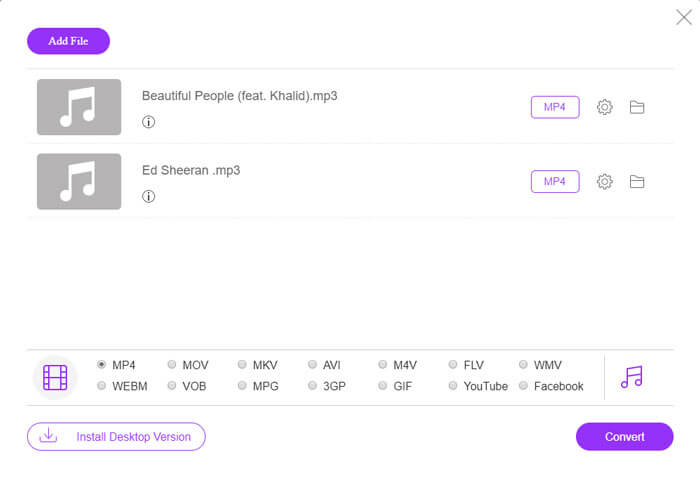
الجزء 2. كيفية تحويل MP3 إلى MP4 باستخدام VLC
VLC Media Player هو مشغل وسائط متعددة مجاني ومفتوح المصدر يقوم بتشغيل جميع ملفات الوسائط المتعددة مثل DVD و VCD وملفات الفيديو والصوت المختلفة. إنه أيضًا محول مجاني من MP3 إلى MP4 لنظام التشغيل Windows و Mac و Linux و Android بالإضافة إلى مستخدمي iOS. سنوضح لك هنا كيفية تحويل MP3 إلى MP4 باستخدام VLC Media Player.
الخطوة 1. افتح VLC على جهاز الكمبيوتر الخاص بك. انقر وسائل الإعلام، ثم اضغط افتح ملف واستيراد ملف MP3 الخاص بك.
الخطوة 2. انقر وسائل الإعلام، ثم اضغط تحويل / حفظ. في النافذة المنبثقة ، حدد تحويل تحت زر القائمة المنسدلة للتحويل / حفظ.
الخطوه 3. انقر فوق زر القائمة المنسدلة بجوار الملف الشخصي ، وحدد الفيديو - H.264 + MP3 (MP4) كتنسيق الإخراج.
الخطوة 4. انقر تصفح زر لتحديد مجلد الإخراج. ثم اضغط بداية زر لبدء تحويل MP3 إلى MP4 بخلفية سوداء مجانًا. (كيفية تحويل MP4 إلى MP3?)
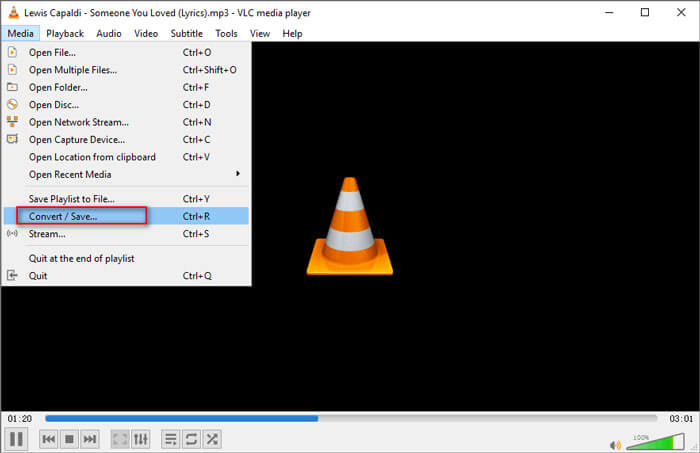
الجزء 3. الطريقة المهنية لتحويل MP3 إلى MP4 مع الصورة
الطرق المذكورة أعلاه تجلب خلفية سوداء لملف MP3 الخاص بك بعد التحويل. إذا كنت ترغب في إضافة غلاف إلى ملف MP4 المحول ، يمكنك استخدام محول احترافي من MP3 إلى MP4. FVC Free MP3 to MP4 Converter يوفر طريقة أكثر احترافًا لتحويل موسيقى MP3 إلى MP4 بصور ملونة.
محول مجاني من MP3 إلى MP4
113،435+ التنزيلات- قم بتحويل ملف موسيقى MP3 إلى MP4 و AVI و MOV و MKV و WMV والمزيد.
- قم بتوفير سمات ملونة لملف MP3 الخاص بك ، واضبط الفتح والنهاية.
- قم بمعاينة ملفات MP4 المحولة قبل التحويل باستخدام المشغل المدمج.
- دعم تحويل ملفات MP3 إلى MP4 بجودة فيديو عالية.
الخطوة 1. إضافة ملف MP3
قم بتنزيل محول MP3 إلى MP4 وتثبيته وتشغيله مجانًا على جهاز الكمبيوتر الذي يعمل بنظام Windows. انقر إضافة ملفات) زر لاستيراد ملف MP3 إلى هذا المحول. تم تجهيز محول MP3 إلى MP4 المجاني بخاصية تحويل الدُفعات التي تسمح لك بتحويل ملف MP3 أو أكثر في وقت واحد.
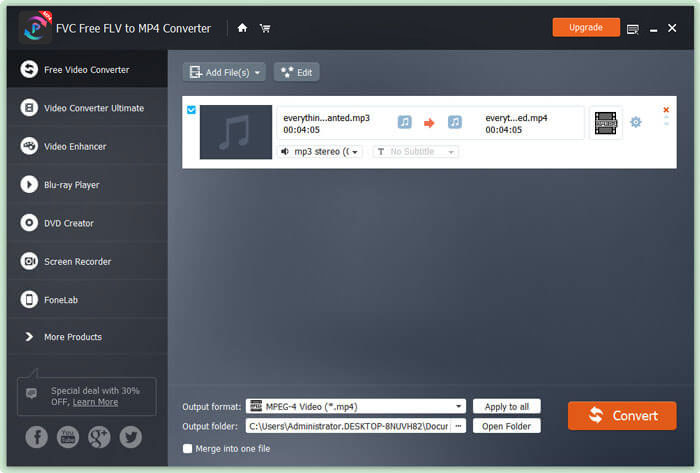
الخطوة 2. اختر الموضوع
حدد ملف MP3 الخاص بك وانقر فوق تعديل زر لإضافة الموضوع. فيما يلي عدة أنواع مختلفة من السمات لتختار من بينها. ثم اضغط التالى زر لتعديل افتتاح وانتهاء الفيديو.
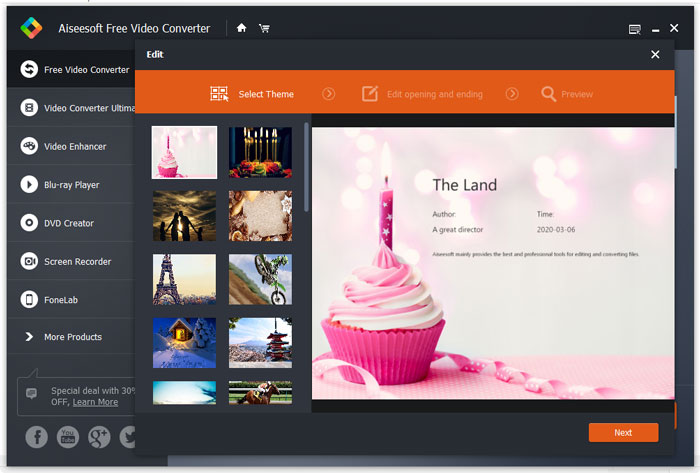
الخطوة 3. تحويل MP3 إلى MP4
حدد MP4 كتنسيق مستهدف من القائمة المنسدلة لتنسيق الإخراج. ثم اضغط تحويل زر لبدء تحويل MP3 إلى MP4 بالصورة مجانًا.

من خلال اعتماد أحدث تقنيات التسريع ، يمكنك تحويل MP3 إلى MP4 بسرعة تحويل فائقة السرعة. علاوة على ذلك ، فهو يضمن عدم فقدان الجودة أثناء تحويل الصوت. (جد أكثر مشغلات MP4)
الجزء 4. أسئلة وأجوبة حول تحويل MP3 إلى MP4
هل يمكنني التصدير من iTunes إلى MP3؟
نعم. افتح iTunes وانتقل إلى تحرير> التفضيلات. في علامة التبويب عام ، ابحث عن إعدادات الاستيراد وانقر عليها. ثم حدد MP3 Encoder في زر القائمة المنسدلة بجوار استيراد باستخدام ، وانقر فوق موافق لحفظ التغييرات. قم بتمييز الموسيقى التي تريد تحويلها ، وانتقل إلى ملف> تحويل> إنشاء إصدار MP3. ثم سيتم تحويل موسيقى iTunes إلى MP3.
هل أغاني iTunes بتنسيق MP3 أم MP4؟
لا احد منهم. الموسيقى التي اشتريتها من iTunes هي تنسيق AAC (m4a). يمكنك تحويل تنسيق AAC إلى MP3 للتشغيل على الأجهزة الأخرى.
هل يمكنني تحويل MP3 إلى MP4 باستخدام Audacity؟
نعم. لا تدعم Audacity نفسها تصدير MP4 من MP3. ومع ذلك ، يمكنك تثبيت مكتبة FFmpeg الاختيارية لتصدير المزيد من تنسيقات الصوت مثل AC3 و MP4 و M4A و WMA و AMR.
هل تستطيع HandBrake تصدير MP4 من MP3؟
لا ، إن برنامج HandBrake عبارة عن محول فيديو مفتوح المصدر يقوم بالتحويل من وإلى العديد من تنسيقات الصوت والفيديو. لسوء الحظ ، لا يدعم أي تحويل صوتي فقط ، مثل تحويل MP3 إلى MP4.
خاتمة
قدمنا بشكل أساسي 3 طرق مجانية لـ تحويل MP3 إلى MP4 مع صورة على Windows و Mac. FVC Free Online Video Converter هو الطريقة الأكثر ملاءمة لتغيير ملف موسيقى MP3 إلى MP4. إذا كان لديك أي اقتراحات أفضل ، فلا تتردد في ترك تعليق لنا.



 محول الفيديو النهائي
محول الفيديو النهائي مسجل الشاشة
مسجل الشاشة



